如何设置闹铃铃声苹果手机 iPhone怎么设置特定时间的闹钟铃声
在日常生活中,闹钟是我们每天早起的必备工具之一,而苹果手机 iPhone 提供了丰富的闹钟铃声选择,让我们可以根据个人喜好设置特定时间的闹钟铃声。在这里我们将介绍如何在 iPhone 上设置闹钟铃声,让您的每一个清晨都能以愉快的音乐或声音开始。无论是悠扬的音乐、动感的铃声还是个性化的声音,都可以在 iPhone 上轻松设置和更改,让您的每天都充满活力和好心情。
iPhone怎么设置特定时间的闹钟铃声
具体步骤:
1.首先打开手机,然后在系统的界面找到时钟的app图标,然后点击进入,如图所示:

2.点击进入时钟的设置界面,在最下边几个选项中,选择闹钟选项,然后点击进入,如图所示:
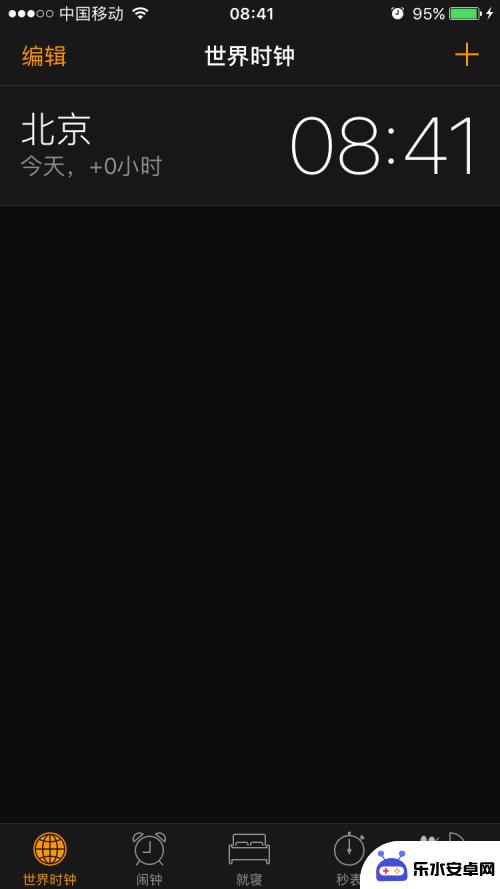
3.接下来就进入到了闹钟时间的设置界面,这里就可以添加设置闹铃的时间,点击左上角的编辑选项,点击进入,如图所示:

4.接下来就进入到闹钟时间的编辑界面,所有闹钟时间前面都有个减号的图标。在右侧都会有一个向右的箭头标识,选择其中一个闹钟时间,点击进入,如图所示:

5.接下里进入到单个闹钟时间的设置界面,这里可以更改闹钟时间。也可以更改铃声,在最下边选项中找到铃声选项,点击进入,如图所示:
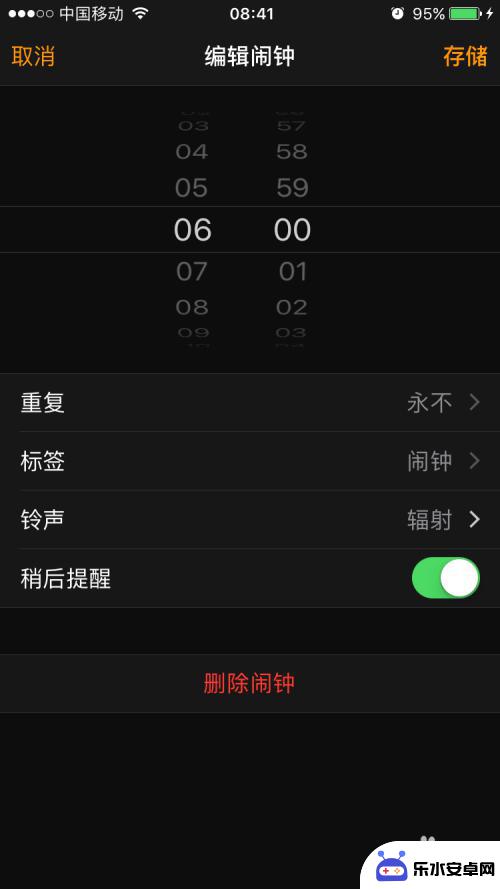
6.接下来就进入到铃声的选择界面,这里有默认的铃声。也有自定义铃声,也可以添加手机里的歌曲,选择其中一个喜欢的,点击对应的铃声前面就会有个对勾,表示选择铃声成功。
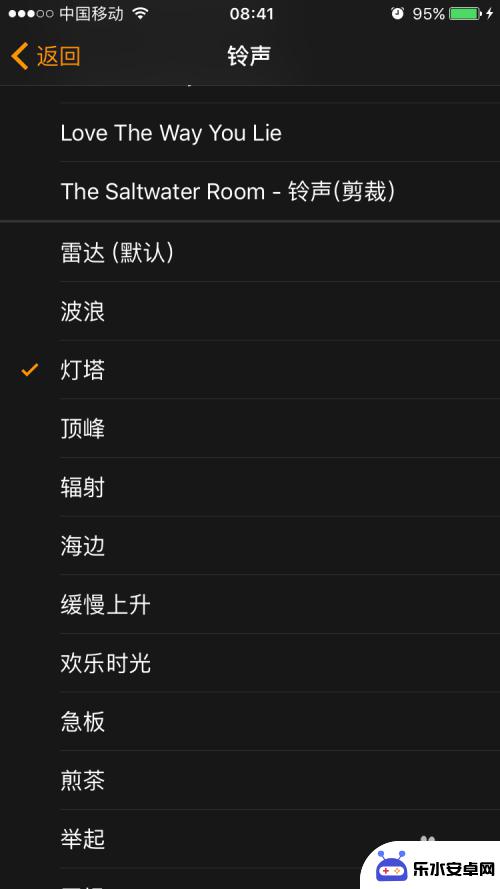
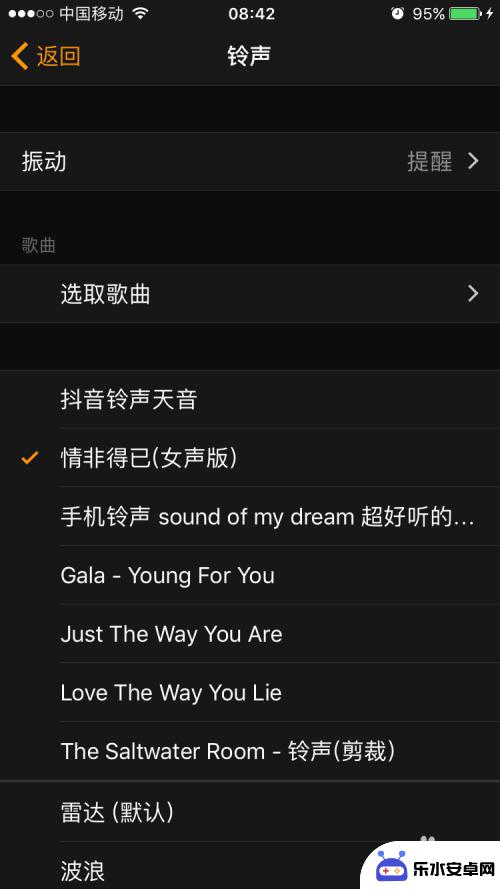
7.选择好铃声之后,点击左上角的返回,然后回到编辑闹钟时间的界面,点击右上角的存储,这个时候铃声就设置成功了。
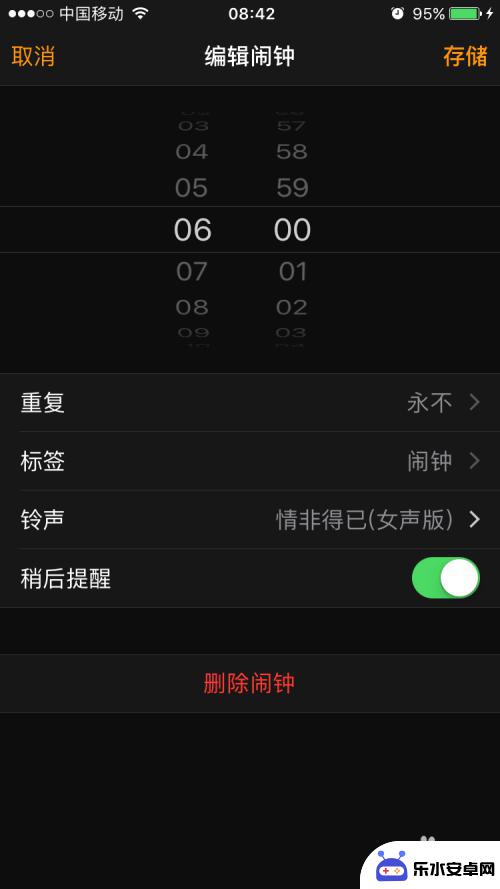
以上就是设置苹果手机闹铃铃声的全部内容了,如果遇到这个问题,你可以按照以上步骤解决,非常简单快速。
相关教程
-
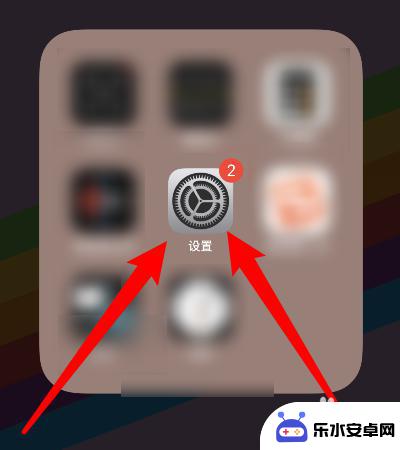 闹钟怎么设置到手机上不响 iPhone闹钟震动无铃声设置方法
闹钟怎么设置到手机上不响 iPhone闹钟震动无铃声设置方法在忙碌的生活中,闹钟是我们每天起床的必备工具,有时候我们可能会遇到闹钟设置不正确而导致手机无法响起的问题。特别是在iPhone上设置闹钟时,有时候会出现闹钟只震动而没有铃声的情...
2024-08-29 10:19
-
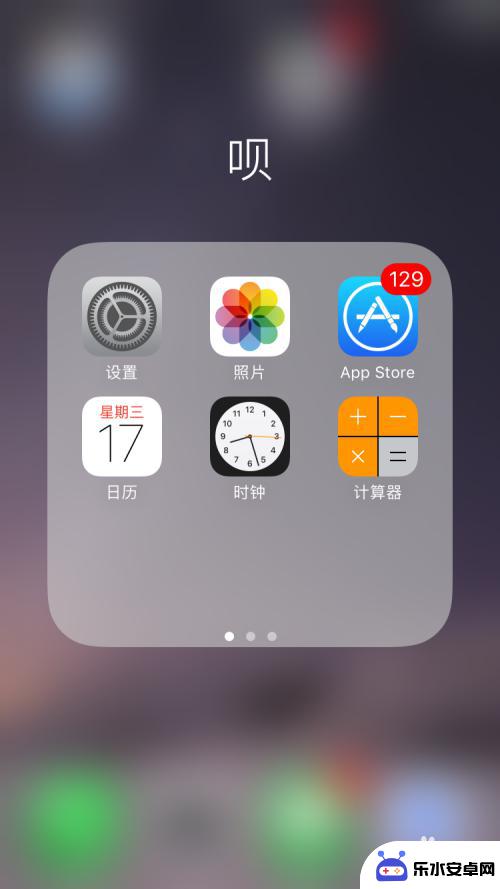 苹果手机闹钟的铃声怎样设置 苹果手机闹钟设置教程和技巧分享
苹果手机闹钟的铃声怎样设置 苹果手机闹钟设置教程和技巧分享苹果手机的闹钟铃声设置是许多用户在日常生活中经常需要操作的功能之一,设置一个合适的闹钟铃声可以帮助我们准时起床、提醒重要事项或者安排时间表。在苹果手机上,我们可以根据个人喜好选...
2024-09-13 11:42
-
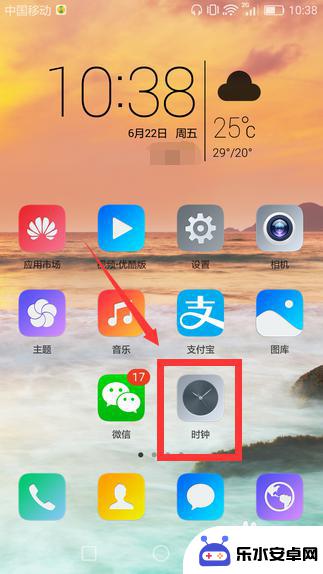 华为手机如何自定义闹钟铃声 华为手机如何更改闹钟铃声
华为手机如何自定义闹钟铃声 华为手机如何更改闹钟铃声在日常生活中,闹钟是我们每天起床的重要工具之一,而华为手机作为一款功能强大的智能手机,自然也有着丰富的闹钟铃声可供选择。华为手机如何自定义闹钟铃声呢?华为手机如何更改闹钟铃声呢...
2024-11-11 12:43
-
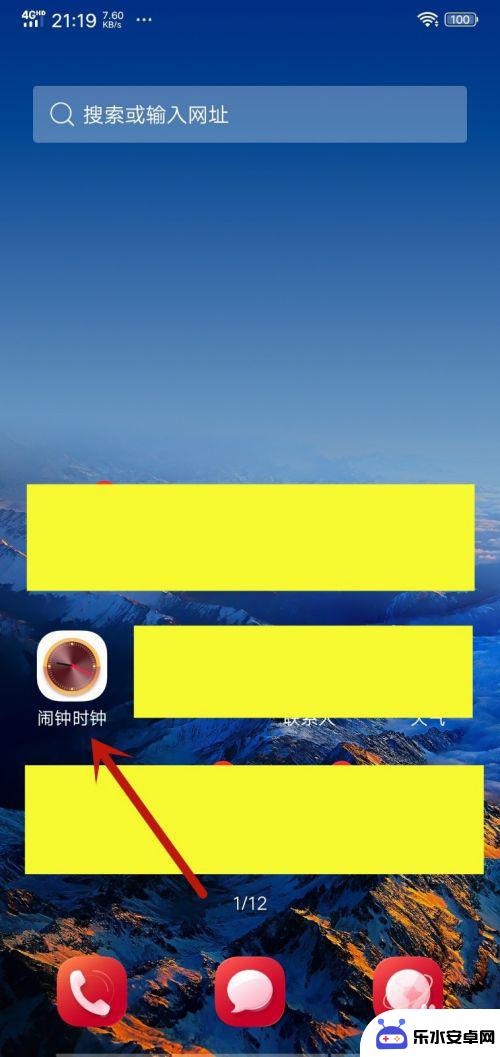 手机怎么设置响闹钟 手机闹钟铃声怎么调节
手机怎么设置响闹钟 手机闹钟铃声怎么调节在日常生活中,闹钟是我们每天必不可少的工具之一,而随着手机的普及,手机闹钟已经成为很多人的首选。如何在手机上设置响闹钟呢?其实很简单,只需要打开手机的闹钟功能,设置好响铃时间和...
2024-11-09 09:22
-
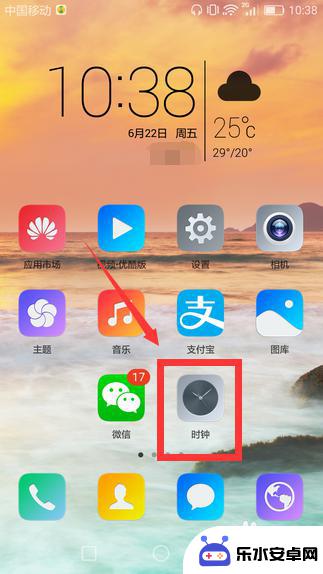 荣耀手机怎么设置电音闹钟 华为手机闹钟铃声设置方法
荣耀手机怎么设置电音闹钟 华为手机闹钟铃声设置方法想要在清晨被一段动感的电音音乐唤醒?荣耀手机的电音闹钟设置一定能满足你的需求,在荣耀手机上,你可以轻松设置电音闹钟,让清晨的起床氛围变得更加轻松愉快。而如果你是使用华为手机,也...
2024-10-04 09:32
-
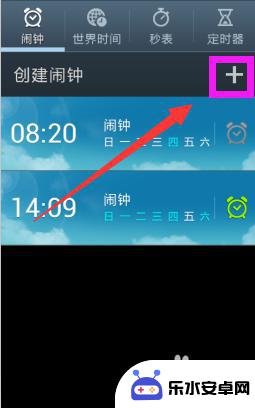 三星手机怎么对闹钟设置闹铃 三星手机如何关闭闹钟
三星手机怎么对闹钟设置闹铃 三星手机如何关闭闹钟在日常生活中,闹钟是我们不可或缺的工具之一,而三星手机的闹钟功能也是非常便捷和实用的,对于很多人来说,如何设置和关闭三星手机的闹钟可能是一个比较常见的问题。在三星手机上设置闹钟...
2024-09-14 09:42
-
 手机怎么设置铃声更长一些 iPhone 铃声设置 教程
手机怎么设置铃声更长一些 iPhone 铃声设置 教程iPhone 是目前最受欢迎的智能手机之一,其独特的操作系统和丰富的功能使其备受用户喜爱,其中设置手机铃声是每个用户都会涉及的一个问题。有时候我们想要让手机铃声响久一些,但是在...
2024-04-28 14:29
-
 vivo手机铃声怎么改 vivo手机怎么设置特定联系人的铃声
vivo手机铃声怎么改 vivo手机怎么设置特定联系人的铃声想要让手机铃声更个性化?vivo手机提供了多种方式让用户轻松设置特定联系人的铃声,让你在繁忙的生活中能够更快速地识别来电,通过简单的操作,你可以为不同联系人设置不同的铃声,让你...
2024-03-23 08:26
-
 苹果手机闹铃怎么重复 苹果手机闹钟设置重复时间的方法
苹果手机闹铃怎么重复 苹果手机闹钟设置重复时间的方法苹果手机的闹钟功能是我们日常生活中常用的工具之一,它能够帮助我们准时起床、提醒重要事项等,有时候我们可能需要设置闹钟的重复时间,以确保我们每天都能按时被叫醒。苹果手机的闹钟如何...
2023-12-25 08:28
-
 没有手机怎么设置手机铃声 手机来电没有铃声怎么办
没有手机怎么设置手机铃声 手机来电没有铃声怎么办手机铃声是手机的一个重要功能,可以提醒我们有来电或者短信,但是有时候手机铃声设置不当或者出现故障,就会导致手机来电没有铃声。如果手机来电没有铃声怎么办呢?我们可以通过手机设置来...
2024-09-12 08:18
热门教程
MORE+热门软件
MORE+-
 智能AI写作最新版免费版
智能AI写作最新版免费版
29.57MB
-
 扑飞漫画3.5.7官方版
扑飞漫画3.5.7官方版
18.34MB
-
 筝之道新版
筝之道新版
39.59MB
-
 看猫app
看猫app
56.32M
-
 优众省钱官方版
优众省钱官方版
27.63MB
-
 豆友街惠app最新版本
豆友街惠app最新版本
136.09MB
-
 派旺智能软件安卓版
派旺智能软件安卓版
47.69M
-
 黑罐头素材网手机版
黑罐头素材网手机版
56.99M
-
 拾缘最新版本
拾缘最新版本
8.76M
-
 沐风跑步打卡2024年新版本
沐风跑步打卡2024年新版本
19MB